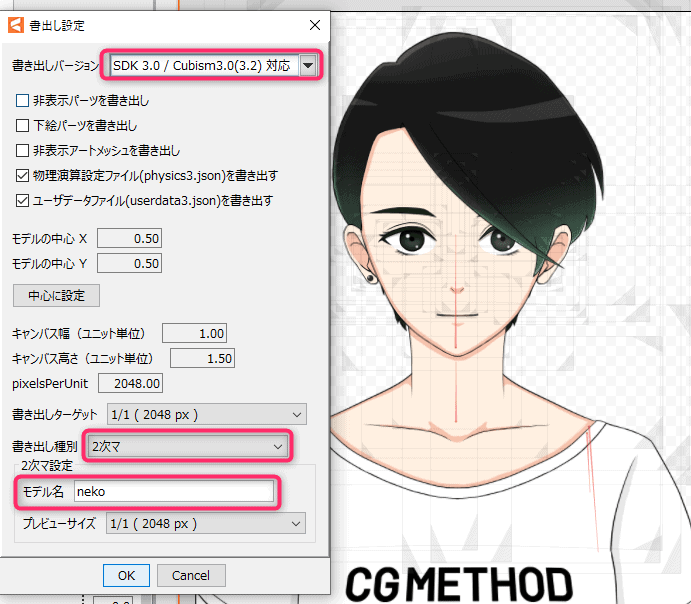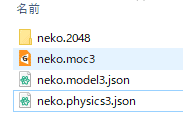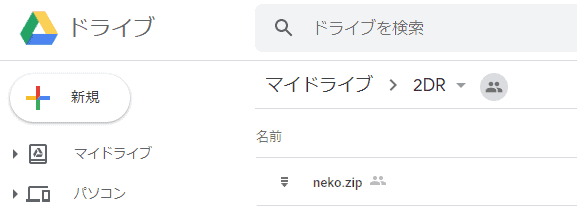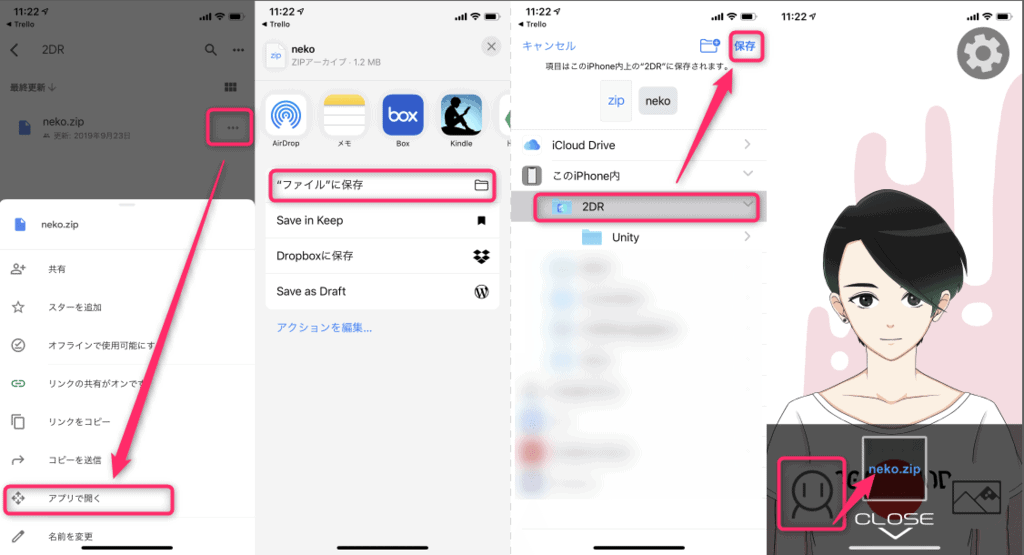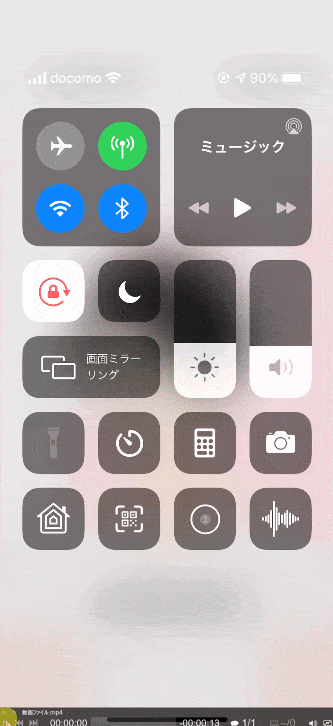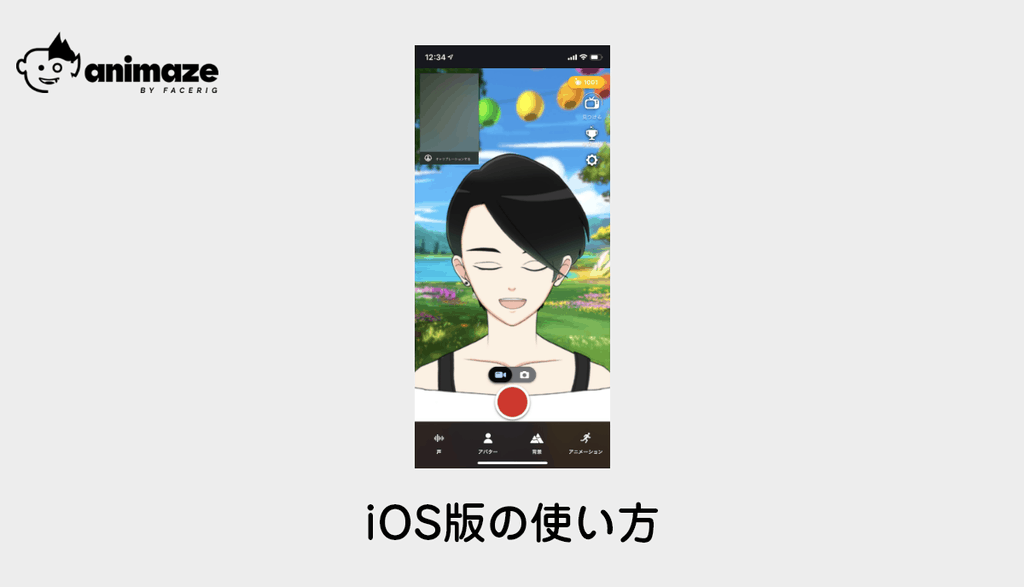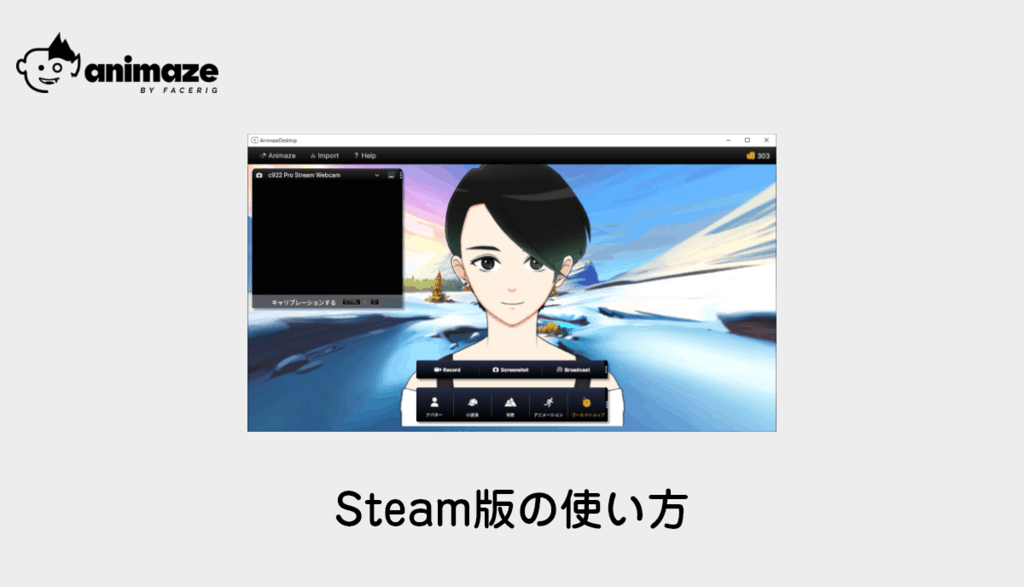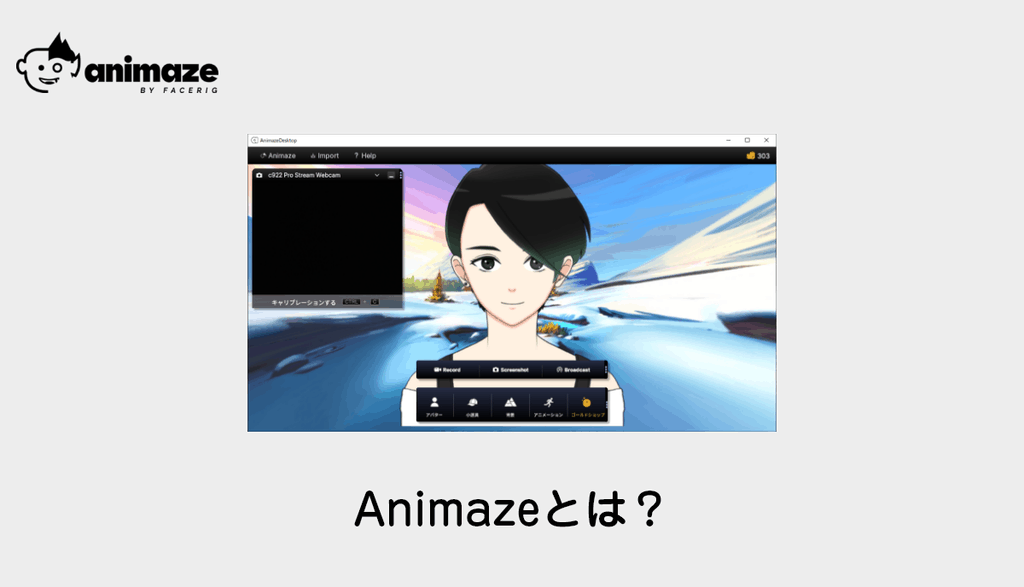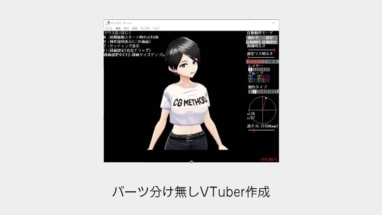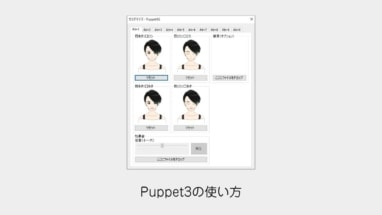公式のFaceRigアプリがなくなってしまったので、代わりに正式リリースされた「2DR」を試してみました。
[card2 id=”1475″ target=”_blank”]
目次
モバイル表示要の自作データの作成方法
では早速。
- Live2Dを開いて、ファイル>組み込み用ファイル書き出し>moc3ファイル書き出し
- 書き出しの設定
- 書き出しバージョン3.0(3.3でもいけるらしいのですが念の為)
- 書き出し種別 2次マ
- モデル名(シンプルに)
- 書き出し後、original.zipを一度解凍
- 4つのファイル以外は必要ないので削除。「neko.2048」「neko.moc3」「neko.model3.json」「neko.physics3.json」
- Zipに圧縮します
- Google DriveなどにアップロードしてURL作成(共有)
あとはこのデータを携帯(iPhone)からデータを読み込みます
アプリから自作モデルを表示する方法
※あらかじめ「2DR」で検索してアプリを入れておきましょう
- 作成したURLを携帯で開きます
- スリードットボタン→アプリで開く
- ファイルに保存
- 2DRフォルダ直下に保存(※Unityには置かないこと!)
- あとは2DRのアプリを開いてキャラを選択するだけです。
Live2Dモデルを携帯で録画する
2DR画面をダブルタップするとUIがすべて非表示になります。(戻すときはもう一度ダブルタップ)
あとは端末の録画機能(例:iPhoneのデフォルトの録画機能)で動画を撮りましょう。
携帯からLive2DモデルをFaceRig風に表示する方法まとめ
以上です。今後も2DRが改良されることに期待!
実際に携帯からOBSなどを通して生配信するとしたら、Reflectorなどを利用すると良いと思います。
[card2 id=”2831″ target=”_blank”]
公式のモデル販売サイト「Nizima」についての記事です!
[card2 id=”2776″ target=”_blank”]
iPhoneX系をお持ちならVTube Studioもおすすめです
[card2 id=”13325″ target=”_blank”]